
一、打開PS以后,創(chuàng)建一個(gè)背景為黑色的圖像,再把前景設(shè)為白色,使用工具欄上的文字工具在圖像上輸入需要的文字,設(shè)置好字體及字號(hào)。

二、右擊文字圖層執(zhí)行柵格化圖層,再執(zhí)行濾鏡-模糊-高斯模糊,把模糊半徑設(shè)為6像素,再將模糊后的文件以PSD格式保存?zhèn)溆谩?span style="display:none">bhH免費(fèi)資源網(wǎng)

三、執(zhí)行文件-新建,把寬和高都設(shè)為30像素,分辨率為72像素/英寸,背景為透明的圖像,然后把前景設(shè)為綠色,使用主直徑大小為3像素的鉛筆工具,在圖像的上邊和左邊畫出兩條綠色的線。
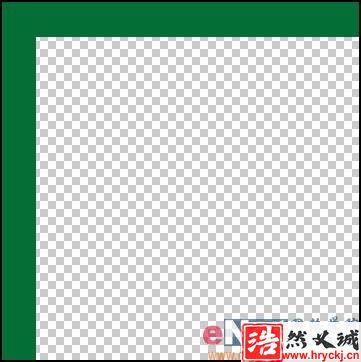
四、執(zhí)行編輯-定義圖案,在設(shè)置面板中給圖案命一個(gè)自己找得到的名字,然后確定并關(guān)閉該文件。
五、返回到文字圖像,創(chuàng)建一個(gè)新的圖層,執(zhí)行SHIFT+F5打開填充面板,選擇上一步定義的圖案進(jìn)行填充。

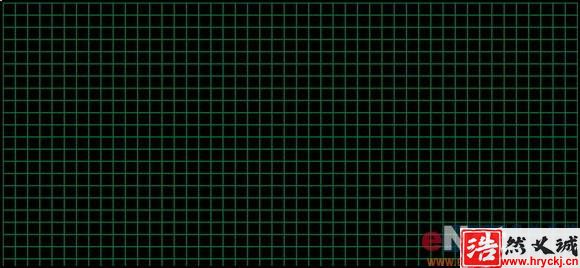
六、接著再執(zhí)行濾鏡-扭曲-置換,把水平和垂直都設(shè)為10,置換圖勾選伸展以適合,未定義區(qū)域勾選折回,單擊確定后會(huì)彈出一個(gè)文件選擇框,這時(shí)我們只需要選擇之前保存的那個(gè)PSD文件就行(第二步中保存的)。

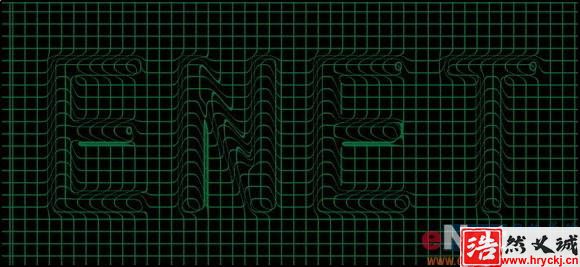
七、這時(shí)再單擊該圖層,添加斜面和浮雕的圖層樣式。
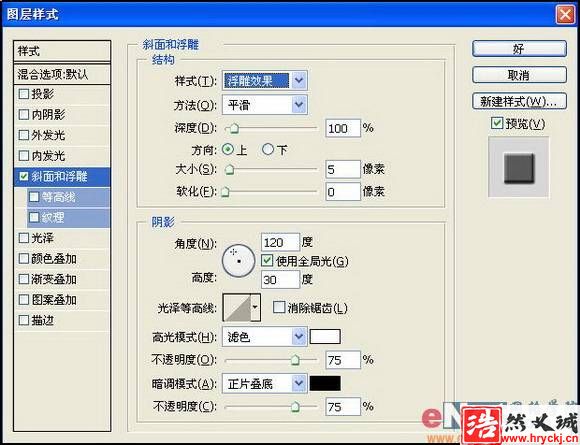
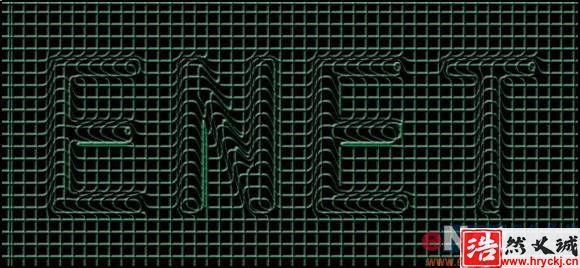
八、按住CTRL鍵,用鼠標(biāo)單擊文字層將其變?yōu)檫x區(qū),然后在圖層1下面創(chuàng)建一個(gè)新的圖層,并用前景色填充選區(qū),再執(zhí)行選擇-取消選擇命令。再把填充降至0%。
九、雙擊打開該層的圖層樣式 ,勾選光澤樣式,參考下圖來(lái)設(shè)置參數(shù)。(要記得設(shè)置下面的等高線)

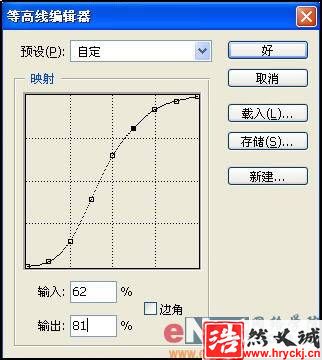
十、這時(shí)你再將圖層2變?yōu)檫x區(qū),并點(diǎn)擊圖層面板下方的“創(chuàng)建新的填充或調(diào)整圖層”按鈕,選擇創(chuàng)建色相/飽和度調(diào)整圖層,把色相設(shè)為+200,飽和度為-47,明度為0,勾選著色。
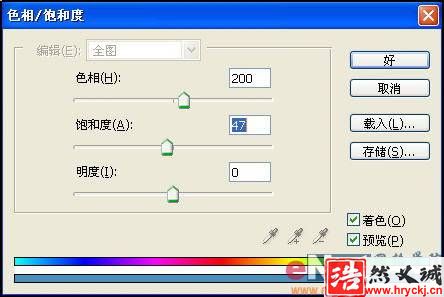
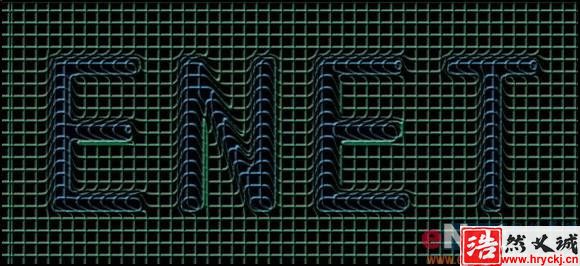
十一、這時(shí)再找到一張黃顏色的紋理素材圖,打開并拖到當(dāng)前圖像中,再調(diào)整好大小及位置,并把所在層的混合模式設(shè)為色相。


十二、新建一個(gè)圖層,執(zhí)行CTRL+SHFIT+ALT+E蓋印可見(jiàn)圖層,然后再執(zhí)行濾鬮-渲染-光照效果,參數(shù)見(jiàn)下圖。
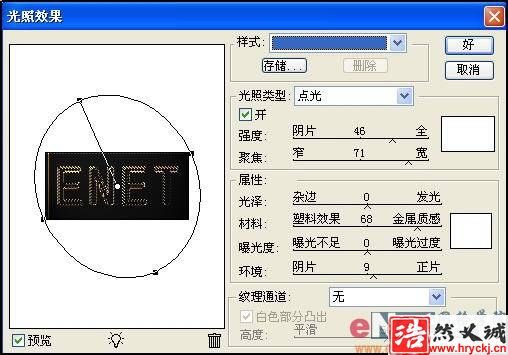
確定后得到了最終的效果圖,是不是特別像鐵絲網(wǎng)編制而成的文字效果呢?學(xué)會(huì)了你也來(lái)編制一個(gè)屬于你自己的鐵絲網(wǎng)文字吧!








